v2xxy搭了好几天,分享一些步骤
v2xxy : xx = ar
第一步
去freenom搞一个域名(白嫖党专用),用cloudflare进行DNS(也就是域名和IP给对应起来)解析,但是每次都是无法ping通、
现在如下图,我已经关连好了
正确做法:
・1.在添加第一条记录类型时使用前缀(类型为A),例如www.白嫖的域名.tk
・2.退出cmd窗口重新再进,如果还不行就等20分钟,毕竟白嫖的东西效率没那么高

第二步(HTTPS用,非HTTPS请跳过)
2.1, DNS设置(IP和域名进行对应,并且将一个[vy-p]设置为代理Https用)
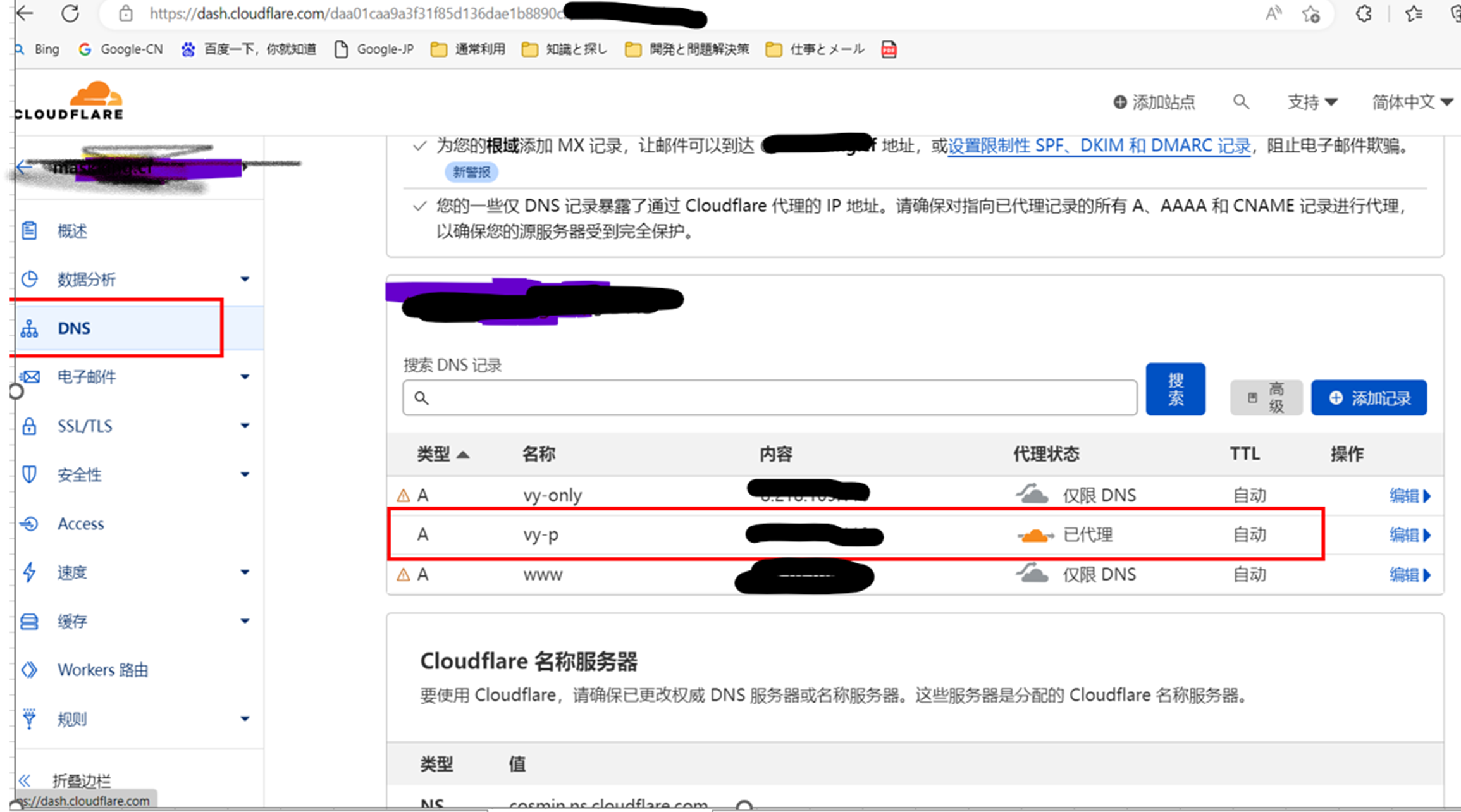
2.2, 使用SSL加密
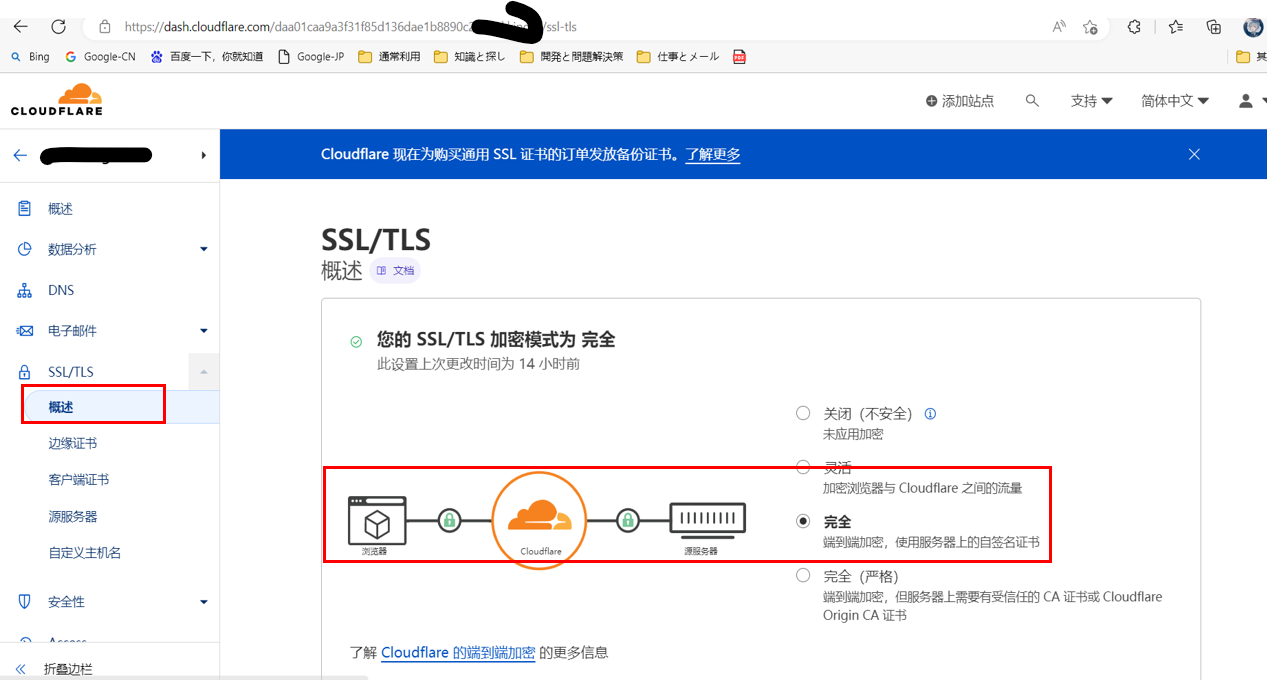
2.3, 获取这个域名的证书(***可以获取15年的)
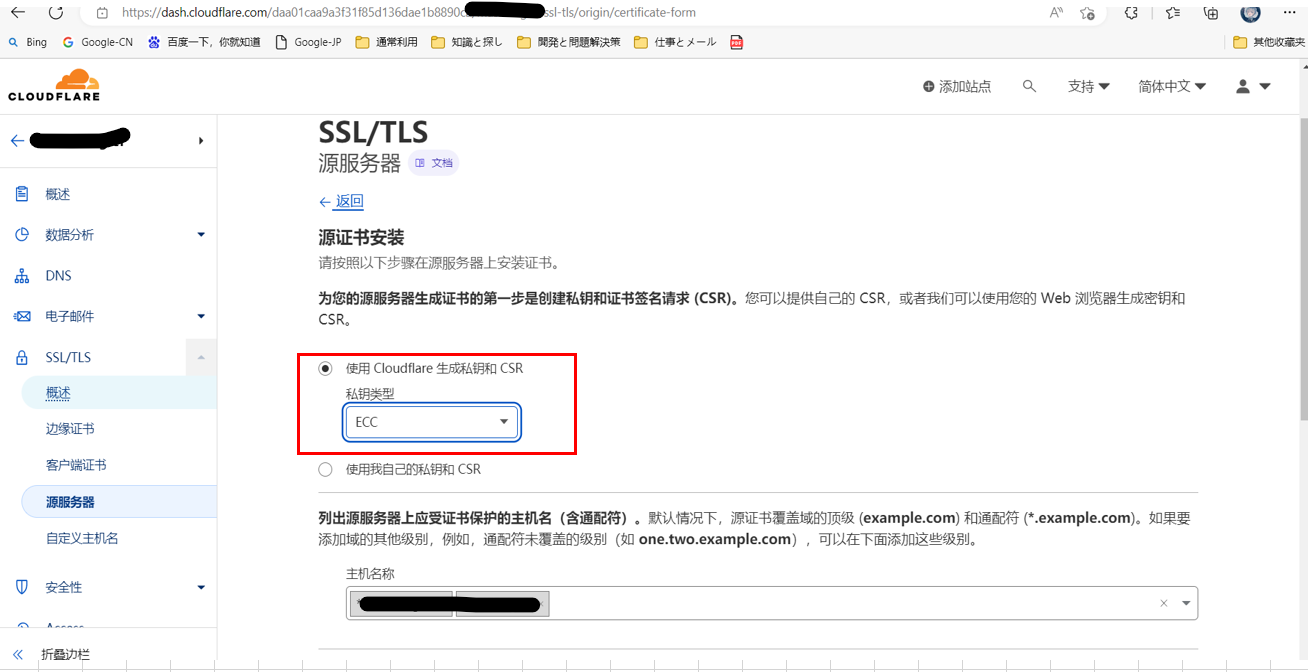
第三步(运行v2XX脚本)
| 脚本 | 说明 | 来源 | |
| bash <(curl -s -L https://git.io/v2xxy.sh) | 233boy大神的“V2xxy 一键安装脚本,ws模式 | 博主正在使用 |
运行顺序:1.直接运行脚本,2.选择ws的传输方式,3.一路回车,4.安装ok
第四步(Web服务器配置【apache】)
4.1, 安装httpd
## 先yum list看看有没有你可以的包
yum list httpd
## 如果有的话,比如我用x86_64版,就可以安装
yum install httpd.x86_644.2, 查看httpd版本,httpd -v
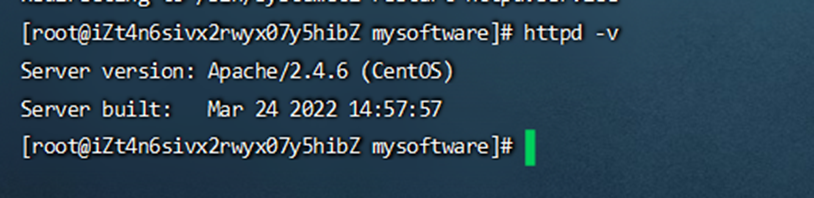
4.3, SSL(https)安装※有时候apache2不自带SSL模块
yum install mod_ssl openssh安装后如下图
4.4, 使用apache代理v2XXy(/etc/httpd/conf/httpd.conf)
注意:httpd.conf配置文件不要监听443端口,3-3的ssl.conf文件里面已经监听了443
一般代理(Http)
<VirtualHost *:30303>
ServerName localhost
DocumentRoot /opt/resource/
ServerSignature Off
<Directory /opt/resource/ >
Options -Indexes
</Directory>
#1.开启HTTP重写功能
RewriteEngine On
#2.Http链接升级为为ws
RewriteCond %{HTTP:Connection} Upgrade [NC]
RewriteCond %{HTTP:Upgrade} websocket [NC]
#3.将所以的Http转发成ws形式
RewriteRule /(.*) ws://127.0.0.1:10505/$1 [P,L]
ProxyRequests off
<Location /hvy >
ProxyPass http://127.0.0.1:10505/
ProxyPassReverse /
</Location>
</VirtualHost>SSL代理(Https)
<VirtualHost *:443>
ServerName localhost
DocumentRoot /var/www/
ServerSignature Off
<Directory /var/www/ >
Options -Indexes
</Directory>
RewriteEngine On
RewriteCond %{HTTP:Connection} Upgrade [NC]
RewriteCond %{HTTP:Upgrade} websocket [NC]
RewriteRule /(.*) ws://127.0.0.1:10505/$1 [P,L]
ProxyRequests off
<Location /hvy >
ProxyPass http://127.0.0.1:10505/
ProxyPassReverse /
</Location>
#SSL开启
SSLEngine on
#第二步的证书
SSLCertificateFile /XX.pem
#第二步的密匙
SSLCertificateKeyFile /AA.key
</VirtualHost>4.5, v2XXy对应的配置(WS)【/etc/v2XXy/config.json】
参考网站(可能被墙):
1.https://www.v2xxy.com/chapter_02/05_transport.html
2.https://guide.v2fly.org/advanced/wss_and_web.html#%E6%9C%8D%E5%8A%A1%E5%99%A8%E9%85%8D%E7%BD%AE
注意:ws一般只适合与apache等web服务器搭配使用
"inbounds": [
{ # 端口号
"port": 10505,
# 只监听本地的通讯
"listen": "127.0.0.1",
"protocol": "vmess",
"settings": {
"clients": [
{
"id": "789017a3-6bbf-4a09-8a21-d5ab12907bb9",
"level": 1,
"alterId": 0
}
]
},
"streamSettings": {
#传输方式:ws
"network": "ws",
"wsSettings": {
#要求和Apache配置的一致
"path": "/hvy"
}
},
"sniffing": {
"enabled": true,
"destOverride": [
"http",
"tls"
]
}
}(扩展)Ngix搭建及使用
1.Linux账户
1.1, 账户创建
#1.创建用户
adduser -g root testuser
#2.查看用户
cat cat /etc/passwd
#3.密码设定
passwd testuser
"#4.用户组设定※参考:应该是这样吧usermod -a -G groupA user来自大佬们的解释: 将一个用户添加到用户组中,千万不能直接用: usermod -G groupA 这样做会使你离开其他用户组,仅仅做为 这个用户组 groupA 的成员。应该用 加上 -a 选项:参考链接:https://cloud.tencent.com/developer/article/2042800?from=15425"
usermod -a -G root testuser1.2, root权限赋予
#将第三位设置成0,参考URL:https://zhuanlan.zhihu.com/p/67882734
vi /etc/passwd2.Ngnix稼动
2.1-N, Docker运行Ngnix
#1.删除旧Docker
"sudo yum remove docker docker-client docker-client-latest docker-common docker-latest docker-latest-logrotate docker-logrotate docker-engine
"
#2.安装必要插件
yum install -y yum-utils device-mapper-persistent-data lvm2
#3.切换yum源
yum-config-manager --add-repo http://mirrors.aliyun.com/docker-ce/linux/centos/docker-ce.repo
Docker-ce:社区版,Docker-ee:企业版(收费)
#4.查看可安装的版本
yum list docker-ce --showduplicates | sort -r
#5.安装最后版本的Docker
yum install docker-ce docker-ce-cli containerd.io
#以下为正常的Docker启动命令
sudo systemctl start docker
sudo systemctl enable docker
docker version
docker search nginx
docker pull nginx:latest
#注意:映射时,文件对应文件,目录对应目录,其中【nginx.conf,default.conf】是必须文件
docker run -d --name nginx --restart always --net host -v /opt/mydocker/nginx/conf/nginx.conf:/etc/nginx/nginx.conf -v /opt/mydocker/nginx/html:/usr/share/nginx/html -v /opt/mydocker/nginx/logs:/var/log/nginx -v /opt/mydocker/nginx/conf/conf.d:/etc/nginx/conf.d nginx(扩展)一些注意点
99.1, 请使用DNS代理解析,防止自己的IP被阿里云等发现(有时候服务器IP不会被封,而是你的手机等客户端IP被阿里云封掉,过段时间会自动解封)
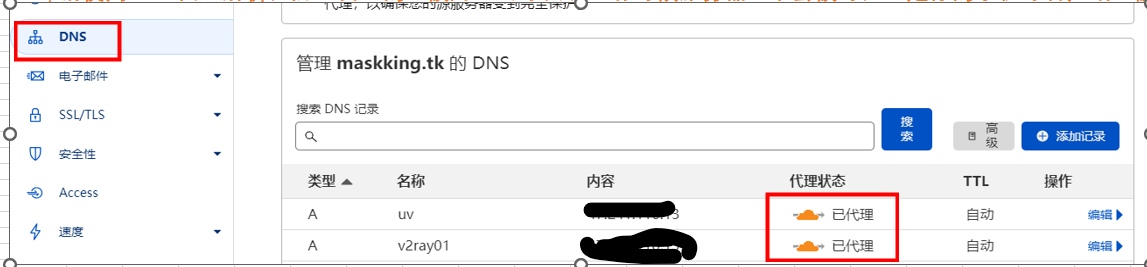
99.2, 手机上443端口和其他端口的配置不一样
443的时候传输层协议为tls
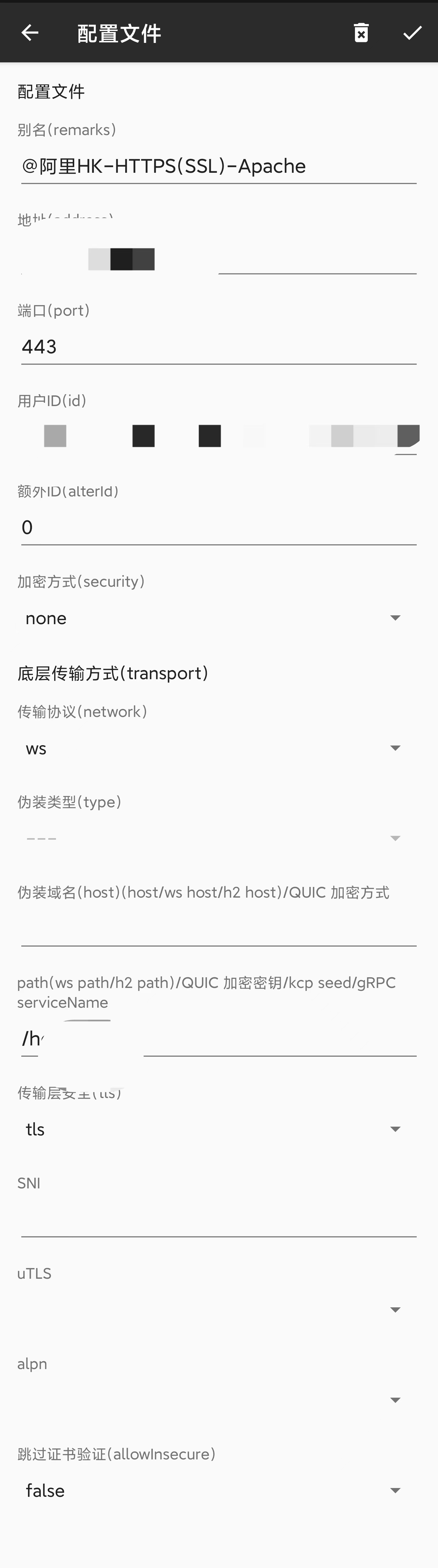
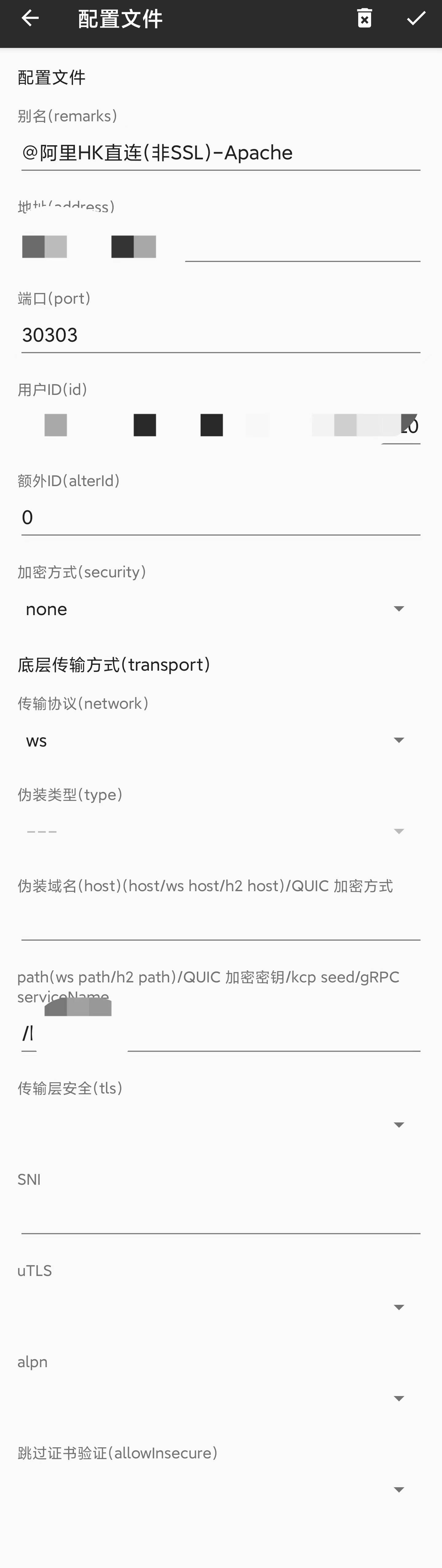


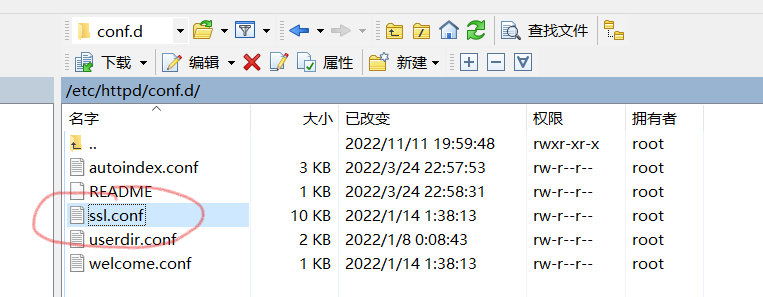


【推荐】国内首个AI IDE,深度理解中文开发场景,立即下载体验Trae
【推荐】编程新体验,更懂你的AI,立即体验豆包MarsCode编程助手
【推荐】抖音旗下AI助手豆包,你的智能百科全书,全免费不限次数
【推荐】轻量又高性能的 SSH 工具 IShell:AI 加持,快人一步
· 震惊!C++程序真的从main开始吗?99%的程序员都答错了
· winform 绘制太阳,地球,月球 运作规律
· 【硬核科普】Trae如何「偷看」你的代码?零基础破解AI编程运行原理
· 上周热点回顾(3.3-3.9)
· 超详细:普通电脑也行Windows部署deepseek R1训练数据并当服务器共享给他人